Nova Venda
Efetuando uma venda
1° Passo - Acessar a opção Nova Venda. Veja abaixo:
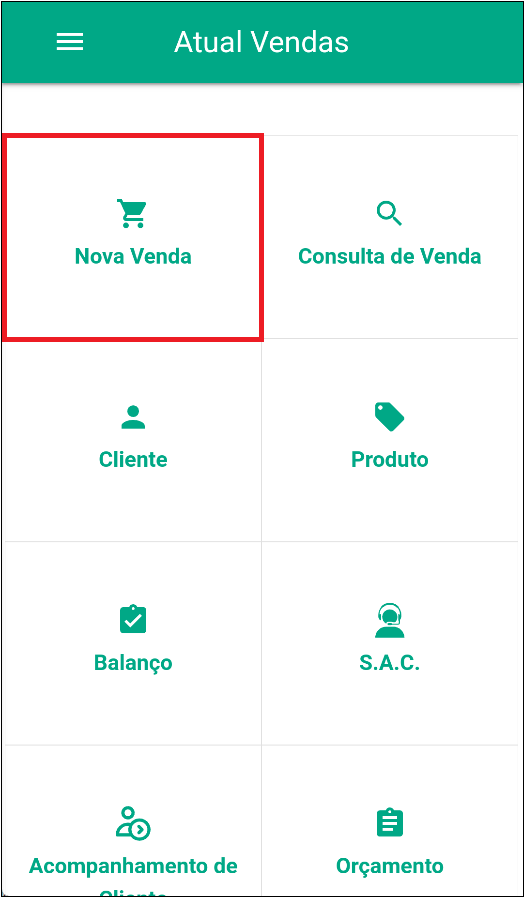
2° Passo - Podemos pesquisar o cliente tanto pelo Código ou pelo Nome no campo Buscar. A pesquisa pode
ser feita também pela Cidade ao selecionar a opção .
.
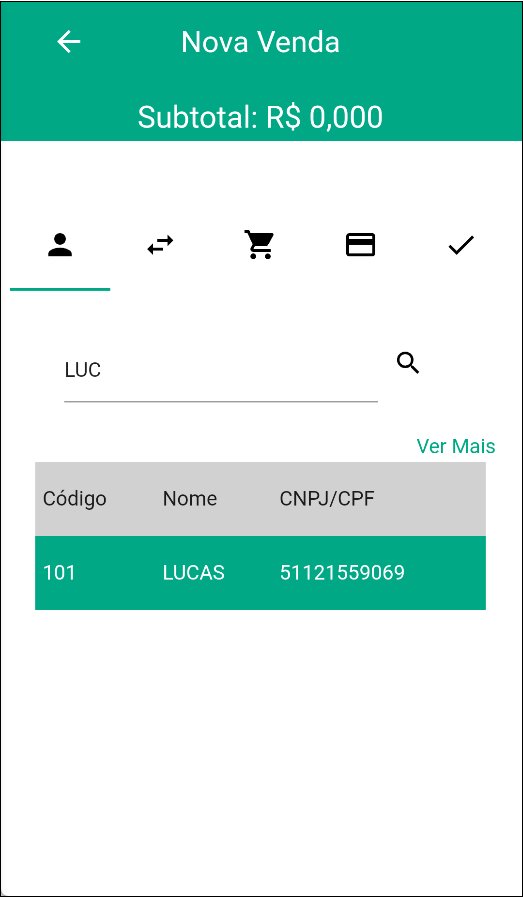
Nota: Para seleção de clientes durante uma venda, caso não deseje visualizar os Detalhes do Cliente,
a opção Efetuar Análise de Cliente (Arquivo >> Cadastro de Filiais >> Outros) deve estar como "Não".
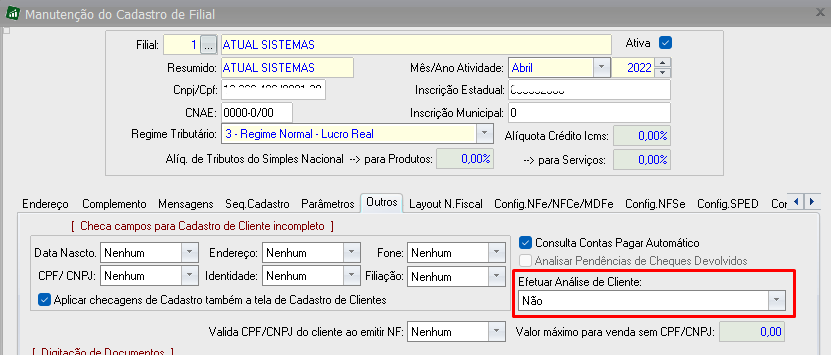
3° Passo - Informar a Operação que está sendo feita.
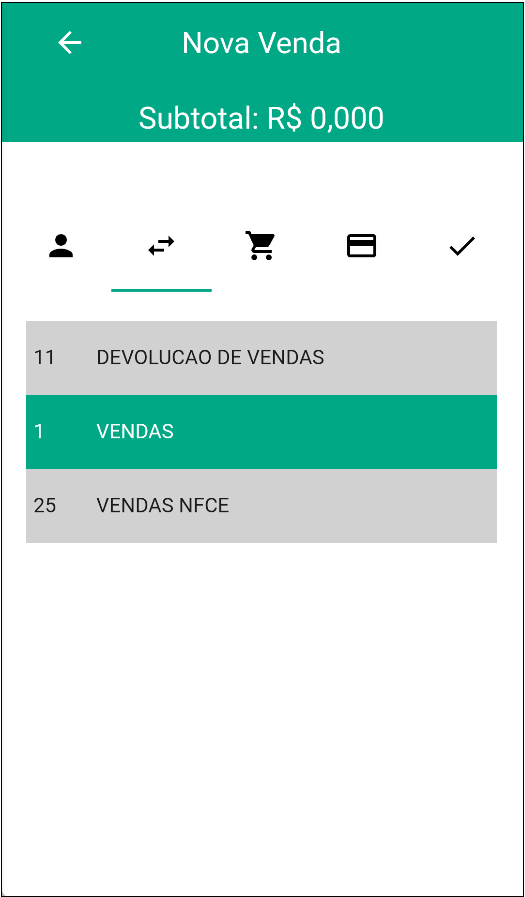
Nota: Para que as operações cadastradas no Integra sejam importadas para Atual Vendas é necessário habilitar
a configuração Exportar operação para vendas externas do Cadastro de Operações (Arquivo >> Cadastro de
operações >> Complemento).
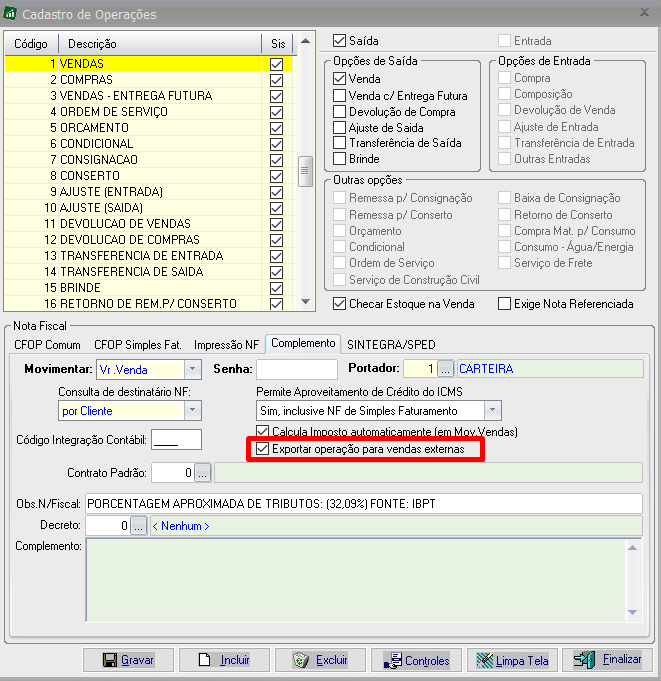
4° Passo - Informar os produtos que serão vendidos. Nota: Podem ser filtrado os produtos por Grupo e Marca:

A pesquisa pode ser feita pelo Código ou Nome do produto na aba Pesquisa. Para acrescentar a quantidade
de venda do produto pode informar manualmente a quantidade ou apertar o + para incluir uma nova quantidade.
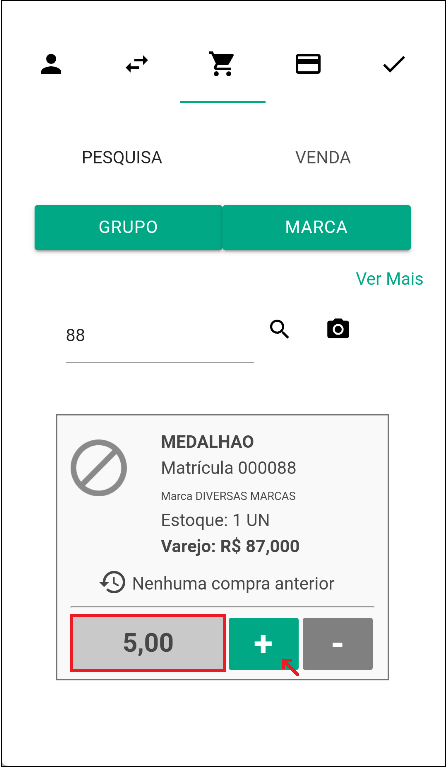
Ao selecionar o produto, clicando sobre o mesmo, podemos informar o percentual de desconto ou acréscimo
de forma unitário e ver algumas informações adicionais do produto.
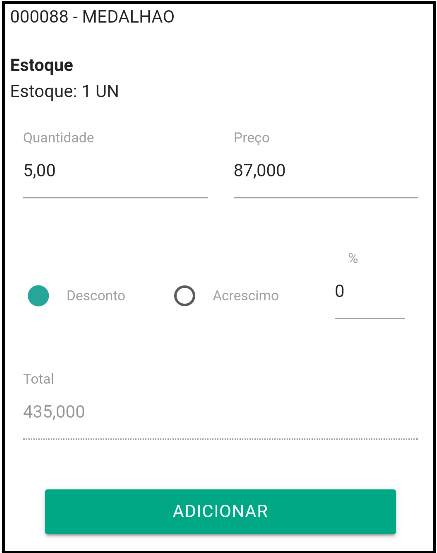
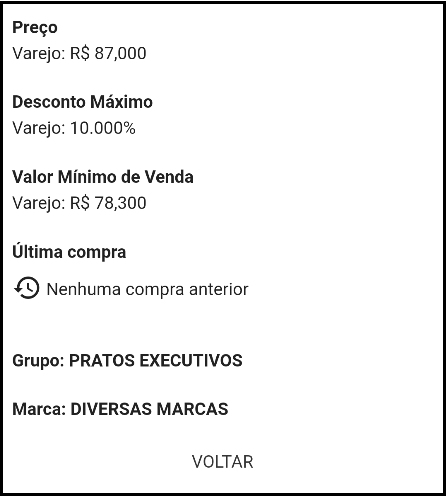
5° Passo - Na aba Venda podemos ter um resumo dos itens que foram vendidos e se precisar de Excluir algum
item podemos selecionar a Lixeira e confirmar a exclusão:
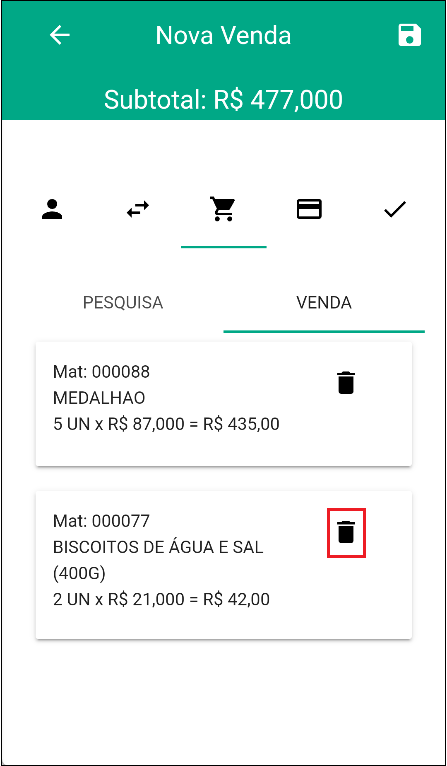
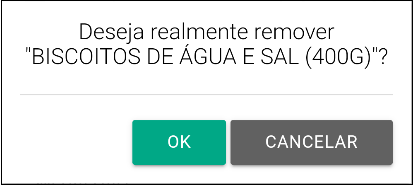
6º Passo - Informar a Condição de Pagamento previamente cadastrado no Integra.
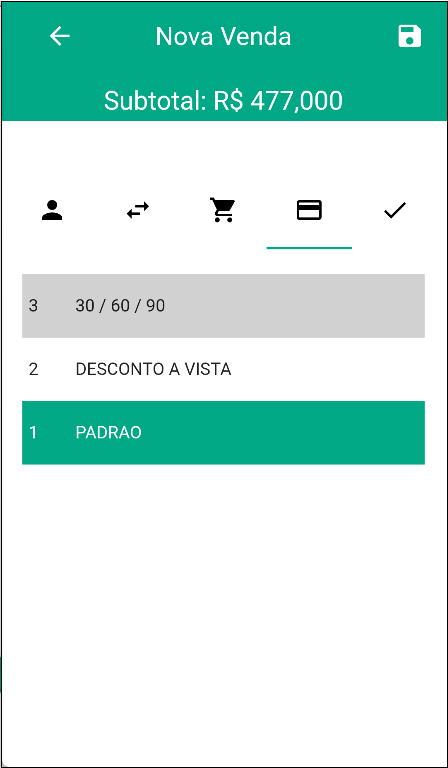
7° Passo - E por último, podemos acessar a ultima aba para Confirmar a venda:
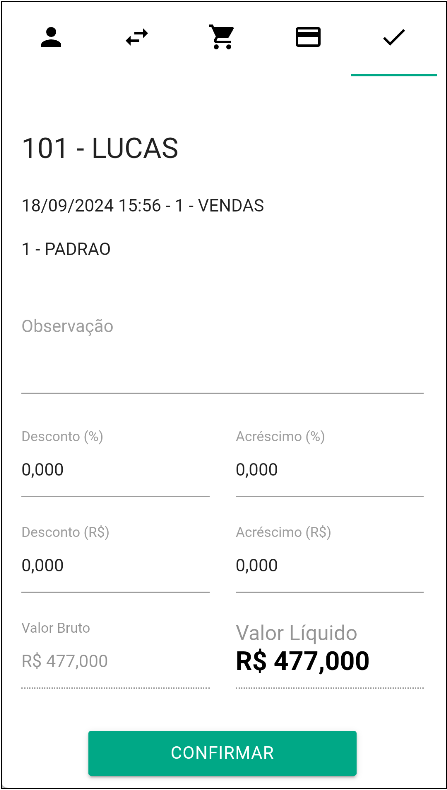
Nessa parte podemos informar um percentual de desconto no total da venda, acréscimo, observações, caso
não tenha nada a ser informado podemos selecionar Confirmar para finalizar a venda.
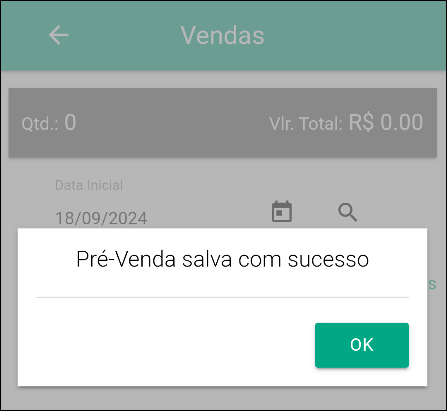
Created with the Personal Edition of HelpNDoc: How to Protect Your PDFs with Encryption and Passwords